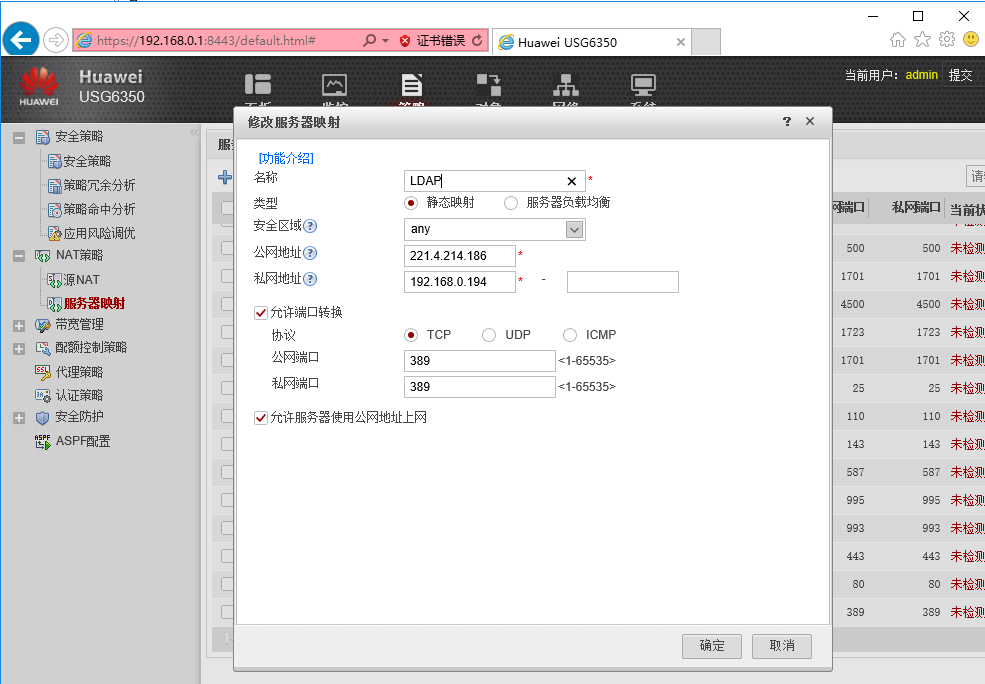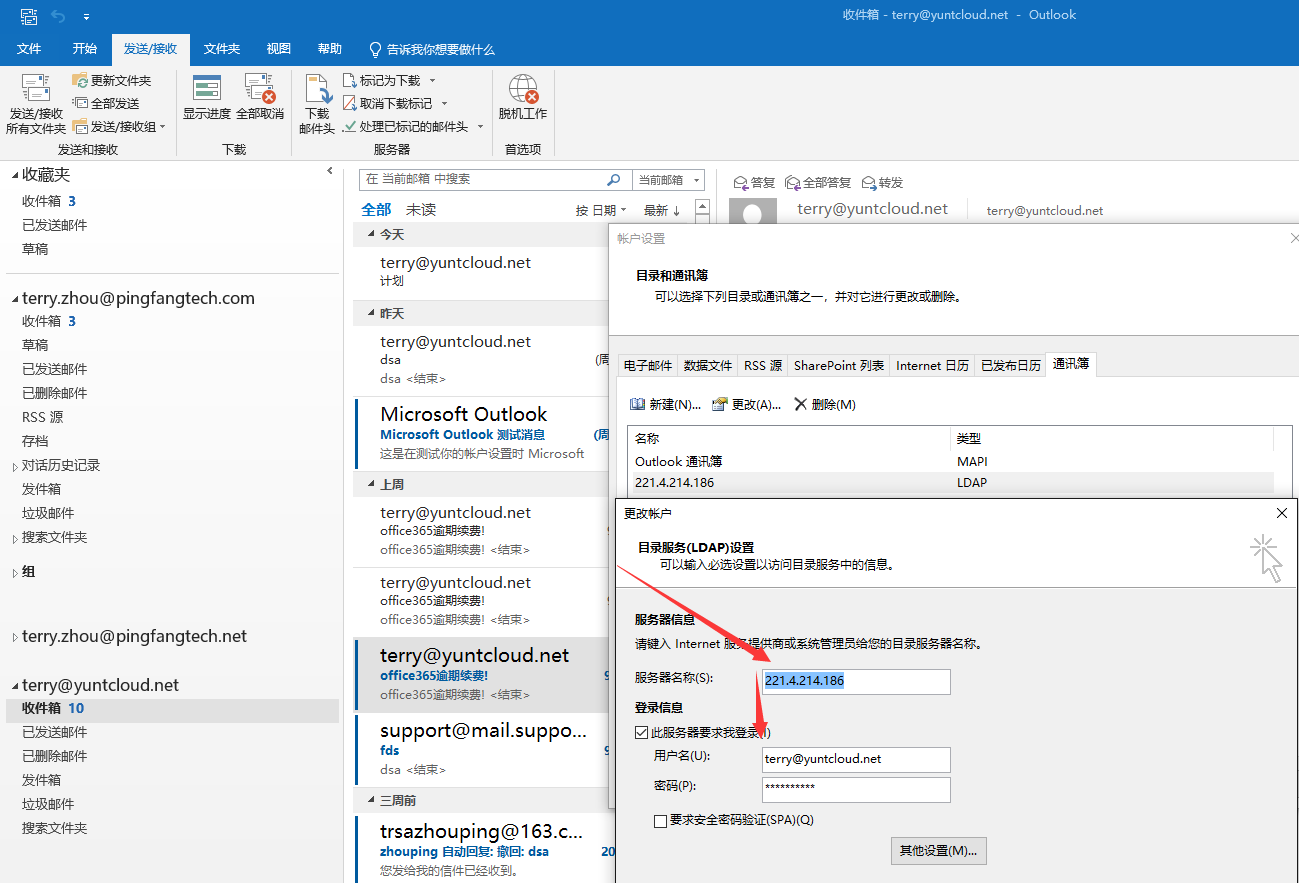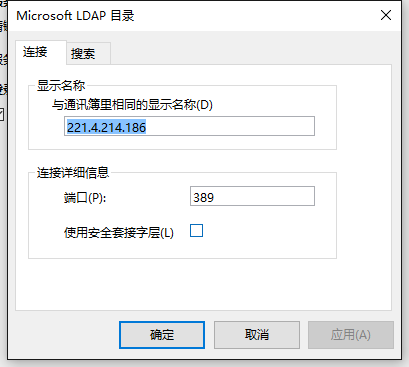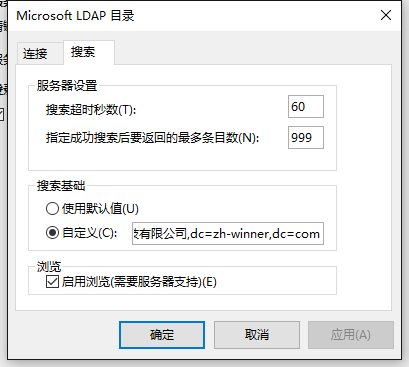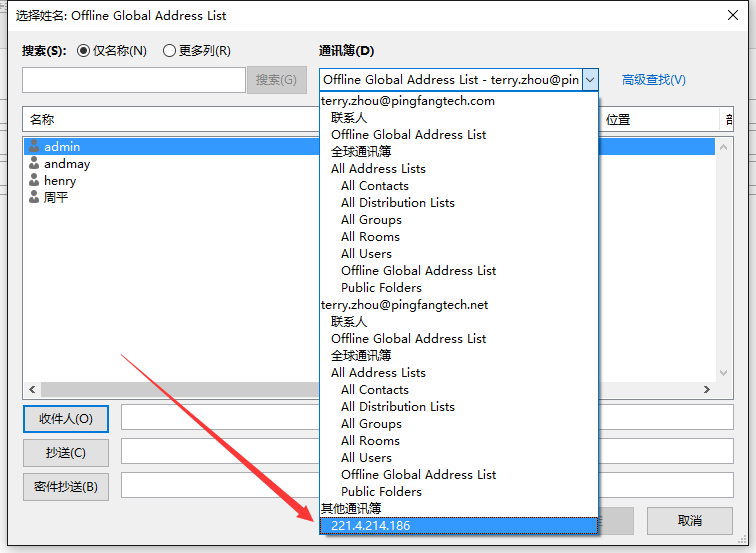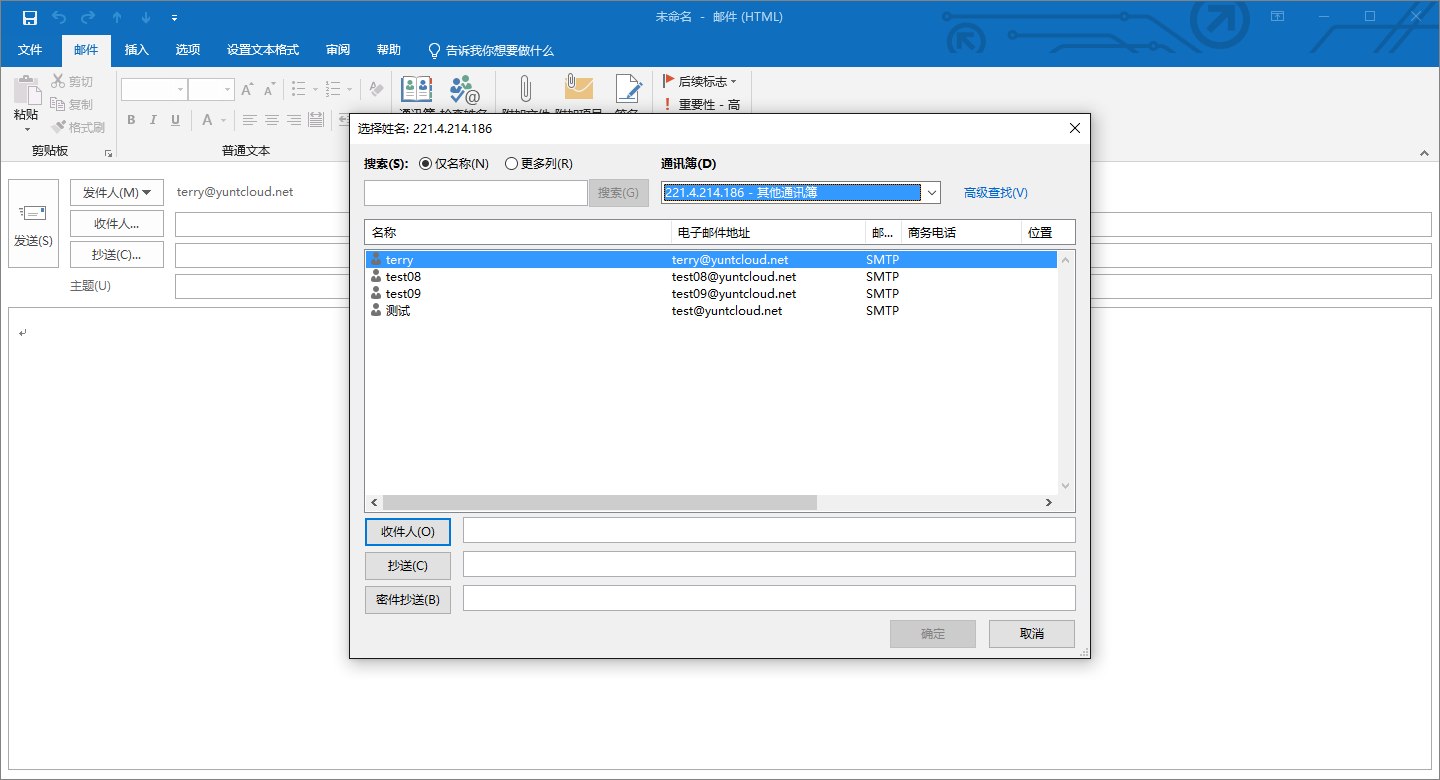-----提供AD\Exchange\Lync\Sharepoint\CRM\SC\O365等微軟產品實施及外包,QQ:185426445.電話18666943750
我們使用POP或者IMAP服務的時候,有個很麻煩的地方就是沒有類似於Exchange模式的全球通訊簿,我們一般的辦法是從服務器或者是Exchange模式的Outlook導出通訊簿,然後再導入到POP用戶,這樣一方面是導出和導入費事費力,其次是通訊簿有更新的時候我們還需要再定期重新分發通訊簿,有沒有更好的辦法呢?方法是有的,我們可以使用outlook裏面的LDAP通訊簿連接到AD域,實時調用AD用戶。
1、 我們首先將AD域服務器的389端口發佈到外網,如下圖,通過防火牆發佈我們的AD服務器的389到Internet,LDAP的非加密連接使用的是389端口。
2、 outlook客戶端配置如下,填入我們的AD域服務器對外域名或者是對外公網IP地址,同時填入我們的AD賬號和密碼
3、點擊其他設置,確保端口爲389
4、指定成功搜索後要返回的最多條目數:999
搜索基礎使用自定義:ou=珠海平方信息科技有限公司,dc=zh-winner,dc=com
瀏覽啓用瀏覽(勾選這裏後打開LDAP通訊簿的話會自動顯示符合篩選條件的用戶)
5、重新打開outlook,選擇我們剛纔設置的LDAP通訊簿
6、我們可以發現符合條件的AD用戶都搜索出來了,顯示SMTP地址的都是具有郵箱的賬號,點擊後,我們即可以給對應的人員發信了。